当我们对电脑的磁盘要进行扩容的时候,新买来的是没有初始化的,而没有初始化的磁盘也是无法使用的,那么winxp系统下怎么初始化新磁盘呢?接下来随系统城小编一起来看看winxp系统下初始化计算机新磁盘的具体步骤吧。
windows7 - 1、在桌面上右击【我的电脑】图标,执行【管理】命令;
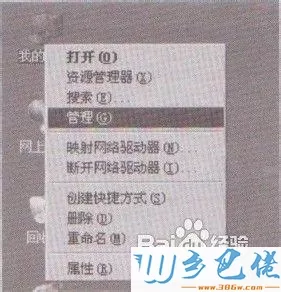
windows8 - 2、在控制台树中展开【磁盘管理】结点;
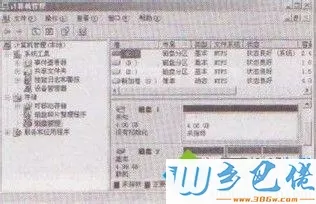
windows10 - 3、右击要初始化的磁盘,然后执行【初始化磁盘】命令,如图3所示,弹出向导提示对话框;
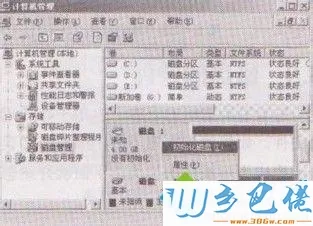
xp系统 - 4、在磁盘初始化确认对话框中,ghost xp査看要初始化的磁盘,如果无误,单击【确定】按钮;
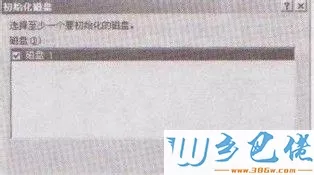
纯净版 - 5、初始化完毕,该磁盘由未知磁盘变为基本磁盘,接下来即可对其进行分区使用了。
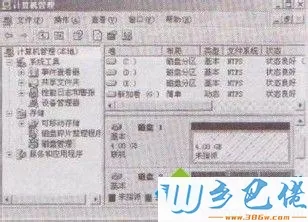
上面给大家分享就是winxp系统下怎么初始化计算机新磁盘,大家可以参照上面的方法来对新磁盘初始化,然后就可以进行分区使用了。


 当前位置:
当前位置: